经验直达:
- excel怎么设置星期下拉
- excel设置星期几
一、excel怎么设置星期下拉
使用text函数处理=TEXT(NOW() row(a1),"aaaa e-m-d")
说明及演示:
1、选择A1单元格
2、输入公式=TEXT(NOW() row(a1),"aaaa e-m-d")
3、下拉完成
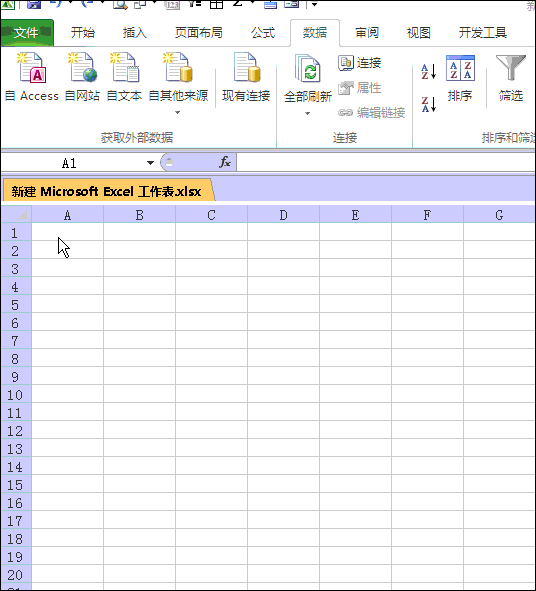
公式解析:
1、row返回行号函数,row(单元格地址) , 返回其行号,row(A1)就是1 , 下拉变成row(A2)=2,依次递增
2、now()函数,返回当前的日期
3、text函数,根据第二参数 , 返回对应的格式,aaaa 表示星期?,e-年,m-月,d-天
二、excel设置星期几
- 【excel设置星期几 excel怎么设置星期下拉】首先打开一个电子表格,在表格中收入数据,如下图:
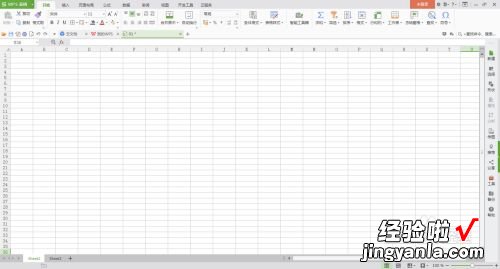
请点击输入图片描述
- 在电子表格中输入数据资料,如下图:

请点击输入图片描述
- 选中所需显示星期几的数列,如下图:

请点击输入图片描述
- 选中需要的单元格,右键点击【设置单元格格式】,如下图:

请点击输入图片描述
- 进入到了子边框内,选择【日期】,点击右边的【星期】样例确定即可,则表示设置成功,在设置成功的单元格中,即可,如下图:
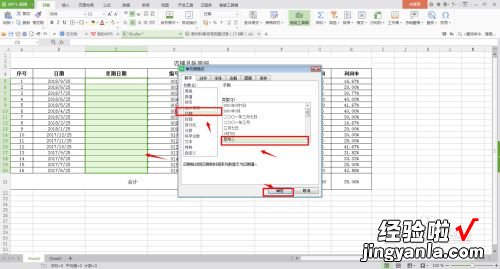
请点击输入图片描述
- 在星期几列中,输入“=”,选择“日期”列的数据,按”Enter",即可 , 如下图 。

请点击输入图片描述
- 利用鼠标往下拉 , 即可得到一列的星期几,如下图:

请点击输入图片描述
